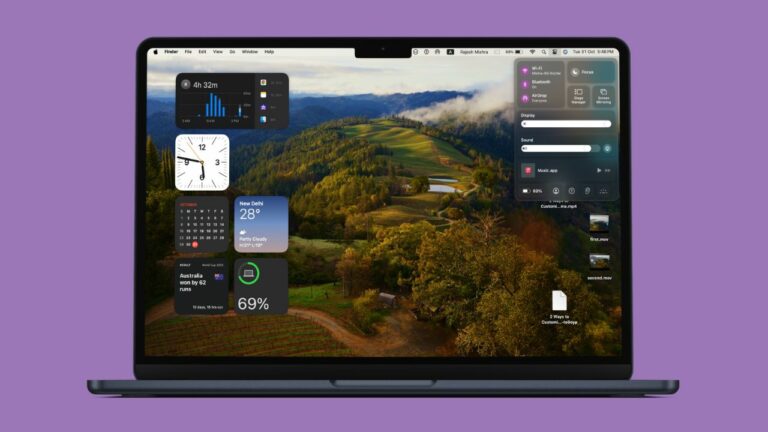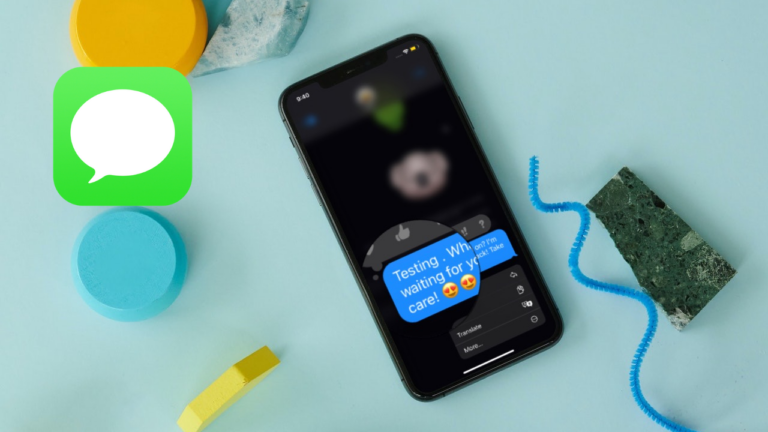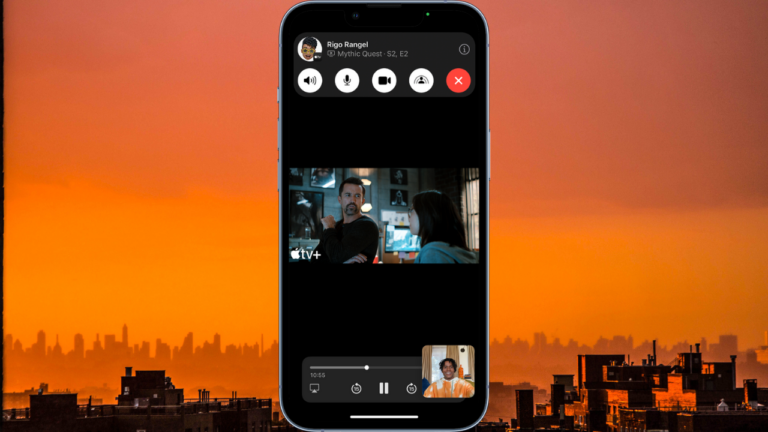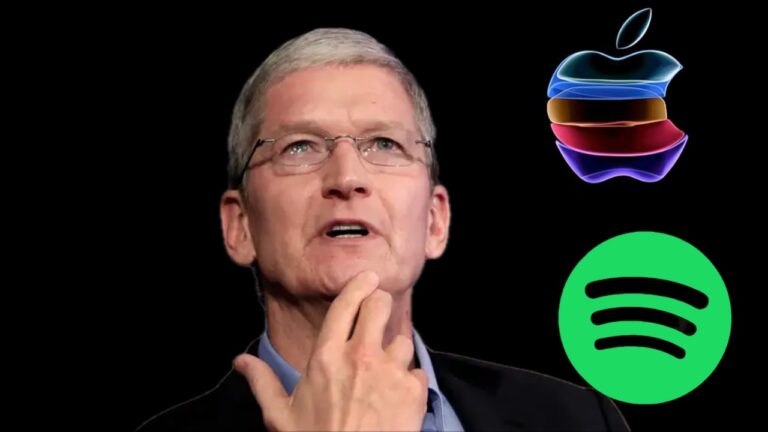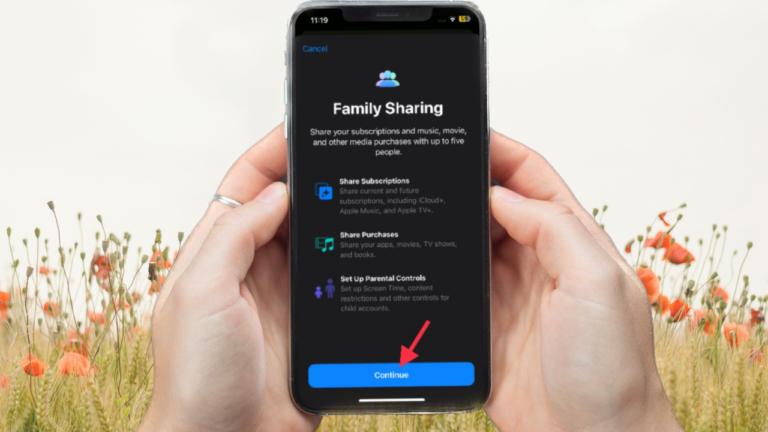Как удалить Siri из кнопки питания на iPhone и iPad
Есть несколько способов активировать Siri на iPhone. Один из самых простых способов запустить этого виртуального помощника — нажать и удерживать боковую кнопку, также называемую кнопкой питания. Хотя это довольно удобно и позволяет легко вызывать виртуального помощника, некоторые люди могут захотеть отключить эту функцию. Особенно те, кто случайно запускает личного помощника нажатием кнопки питания. Если это вы, позвольте мне показать вам, как легко удалить Siri с кнопки питания на iPhone и iPad.
Удалите Siri из кнопки питания на iPhone/iPad в iOS 17 или более поздней версии
Кнопка «Питание» медленно, но верно стала универсальной. Независимо от того, активируете ли вы функции «Специальные возможности», запускаете Siri или выполняете экстренный вызов, кнопка питания поможет вам в полной мере. Учитывая эту универсальность, я часто случайно вызываю Siri. Когда это происходит, это довольно расстраивает — до такой степени, что я хочу избавиться от этой функции навсегда. Думаю, то же самое происходит со многими людьми.
- Для начала откройте Приложение настроек на вашем iPhone или iPad.
- После этого нажмите на Сири и поиск.
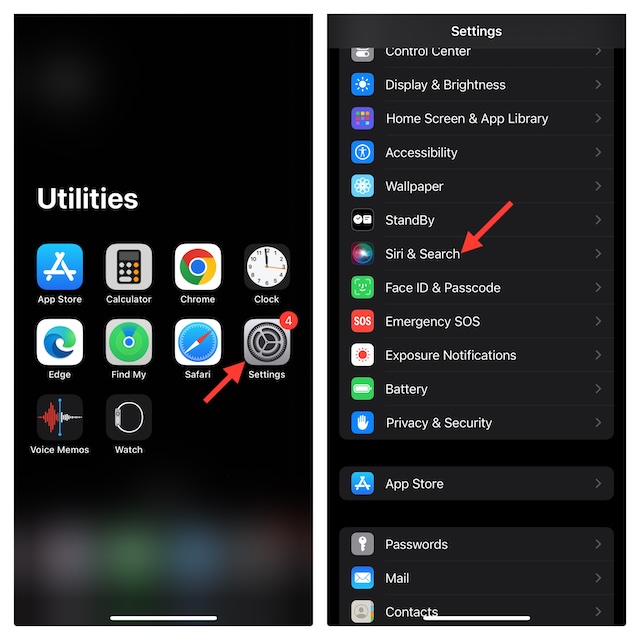
- Наконец, выключите переключатель рядом с Нажмите боковую кнопку или верхнюю кнопку для Siri и это все!

- Siri больше не будет запускаться при нажатии кнопки питания на iPhone.
- Позже, если вы когда-нибудь захотите вернуть эту функцию, перейдите к той же настройке Siri и поиска, а затем включите переключатель рядом с «Нажать боковую кнопку для Siri».
Часто задаваемые вопросы
1. Как удалить историю Siri на iPhone или iPad?
- iOS предлагает довольно простой способ стереть историю Siri на iPhone/iPad. На вашем iPhone или iPad перейдите в приложение «Настройки» -> «Siri и поиск» -> «История Siri и диктовки» -> «Удалить историю Siri и диктовок» и подтвердите действие.
2. Как отключить отключение вызова Siri на iPhone?
- Отключить «Отбой вызова Siri» очень просто. Перейдите в приложение «Настройки» на вашем iPhone -> Siri и поиск -> Завершить вызов -> выключите переключатель рядом с пунктом «Завершить вызов».
3. Как изменить голос Siri на iPhone?
- И iOS, и iPadOS предлагают простой способ изменить голос Siri. Для этого зайдите в приложение «Настройки» -> «Siri и поиск» -> «Голос Siri» -> Наконец, выберите нужный голос и выйдите из «Настройки».
Читать далее: 9 способов исправить неработающий жест двойной вкладки на Apple Watch 9/Ultra 2